Márgenes Google Docs: cambiar, quitar, ponerlos, dónde están

Los márgenes de los Documentos de Google o Google Docs suelen tener una medida predeterminada, pero puedes realizar ciertas modificaciones para que la página esté tal y como la deseas. Te mostramos cómo personalizar los márgenes de una página en Documentos de Google.
¿Dónde están los márgenes en Google Docs?
Además de modificar los márgenes, puedes cambiar el tamaño y la orientación de las páginas de tus Documentos de Google. Primero, revisa si los documentos tienen el formato Páginas, ya que solo en este formato puedes realizar estos cambios, agregar elementos como encabezados y pies de página, además de ajustar la configuración de la página, como la orientación y el tamaño del margen.
Para saber si un documento tiene o no Páginas, sigue estos pasos:
- En tu computadora, abre un archivo en Documentos de Google.
- Dirígete a Archivo > Configuración de la página.
- En la parte superior del cuadro de diálogo, selecciona Páginas o Sin páginas.
- Haz clic en Aceptar para confirmar tu selección.

© Google
¿Cómo modificar los márgenes en Google Docs?
Ahora veamos dónde están los márgenes de Google Docs y otras opciones para modificarlos, así como la configuración de página de un Documento de Google.
- En tu computadora, abre un documento en Documentos de Google.
- En la barra de herramientas, haz clic en Archivo > Configuración de la página.
- En la parte superior del cuadro de diálogo, selecciona Páginas.
- Ahí dirígete a Márgenes y realiza los cambios que desees. Puedes escribir directamente la medida que buscas. También puedes modificar otras opciones como Orientación, Tamaño del papel y Color de la página.

© Google - Haz clic en Aceptar. Puedes hacer clic en Establecer como predeterminado para aplicar esta configuración a los documentos que vayas creando.
- Ahora que si quieres quitar los márgenes, tan solo modifica las medidas a cero. Y para volver a ponerlos, escribe una medida para ellos.
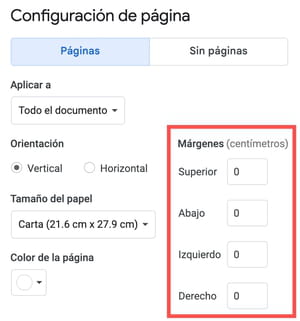
¿Cómo poner una hoja en vertical y otra en horizontal en Google Docs?
También puedes cambiar la orientación de una página en un mismo documento de Google. Gracias a esta opción, puedes combinar diseños verticales y horizontales en un mismo documento para ajustar tablas, gráficos e ilustraciones.
- En tu ordenador, abre un documento en Documentos de Google.
- Selecciona el texto o la imagen cuya orientación quieres cambiar. Después haz clic con el botón derecho en el texto o en la imagen.
- Selecciona Cambiar a orientación de página horizontal o Cambiar a orientación de página vertical y listo.

© Google
